

Você pode alterar as configurações de cópia, como ampliação e intensidade.
 Nota
NotaPara obter detalhes sobre a tela de configuração de impressão ou de configuração do item para Copiar foto (Photo copy), consulte Copiando Fotos.
A forma de exibir a tela de configuração de impressão varia de acordo com o menu de cópia.
Em Cópia padrão (Standard copy):
A tela a seguir é exibida quando o botão de Função (Function) direito é pressionado na tela de espera de Copiar.
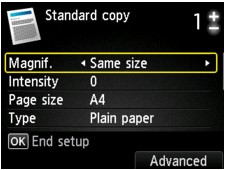
No Cópia sem bordas (Borderless copy) ou no Apag. cópia moldura (Frame erase copy):
A tela a seguir é exibida antes da cópia.
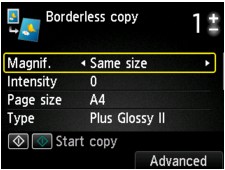
Você pode especificar os itens de configuração a seguir.
Use o botão 
 para alterar o item de configuração e o botão
para alterar o item de configuração e o botão 
 para alterar a configuração.
para alterar a configuração.
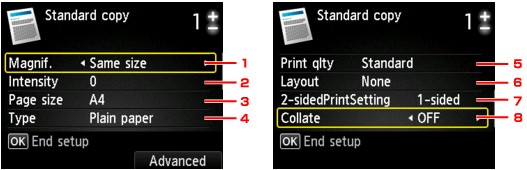
 Nota
NotaDependendo do menu de cópia, alguns itens de configuração não poderão ser selecionados. Esta seção descreve os itens de configuração em Cópia padrão (Standard copy).
O item de configuração que não puder ser selecionado ficará acinzentado.
Para obter detalhes sobre os itens de configuração deCopiar foto (Photo copy), consulte Copiando Fotos.
Algumas configurações não poderão ser especificadas em combinação com a configuração de outro item de configuração ou do menu de cópia. Se a configuração que não puder ser especificada em combinação for selecionada, Detalhes erro (Error details) será exibido na tela de LCD. Nesse caso, pressione o botão de Função (Function) esquerdo para confirmar a mensagem e depois altere a configuração.
As configurações de tamanho da página, tipo de mídia etc. são mantidas mesmo quando a máquina é desligada.
Quando uma cópia que não esteja disponível com a configuração especificada iniciar no menu de cópia, A função especificada não está disponível c/ as configs. atuais. (The specified function is not available with current settings.) será exibido no LCD. Altere a configuração seguindo as instruções exibidas na tela.
Ampliaç. (Magnif.) (Ampliação)
Especifique o método de redução/ampliação.
Intensid. (Intensity)
Especifique a intensidade. Quando Auto estiver selecionado, a intensidade será ajustada automaticamente de acordo com os originais colocados no vidro do cilindro. Auto é exibido na tela em espera Cópia.
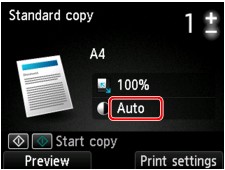
 Nota
NotaQuando Auto for selecionado, coloque o original no vidro do cilindro.
Tam.pág. (Page size)
Selecione o tamanho da página do papel colocado.
Tipo (Type) (Tipo de mídia)
Selecione o tipo de mídia do papel colocado.
Qld.impr. (Print qlty) (Qualidade de impressão)
Ajuste a qualidade da impressão de acordo com o original.
 Importante
ImportanteSe você usar Rápida (Fast) como Tipo (Type) de mídia definido como Papel Comum (Plain paper) e a qualidade não for boa como esperado, selecione Padrão (Standard) ou Alta (High) como Qld.impr. (Print qlty) e copie novamente.
Selecione Alta (High) como a Qld.impr. (Print qlty) para copiar em escala de cinza. A escala de tons de cinza representa os tons dentro de uma gama de tons de cinza em vez de preto ou branco.
Layout
Selecione o layout.
Impr. fr. verso (2-sidedPrintSetting)
Selecione se será executada ou não a cópia frente e verso.
Agrupar (Collate)
Selecione se irá obter ou não impressões ordenadas ao fazer várias cópias de um original com várias páginas.
Topo da página |